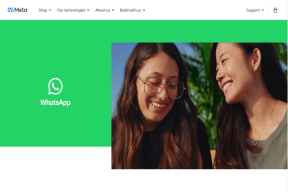8 módszer a PUBG „Túl elfoglalt szerverek” hibájának javítására
Vegyes Cikkek / / November 28, 2021
A Player Unknown’s Battlegrounds egy online többjátékos játék, amely minden felhasználó számára megjeleníti a különálló, stabil, ingyenesen játszható tevékenységet. Célod, hogy életben maradj, és tökéletes karaktert alakíts ki, hogy teljesítsd a meccset. Különböző világokba léphet be, és számos csatatéren és helyen találkozhat különböző méretekkel, területekkel, időszakokkal és éghajlati helyzetekkel. Nem fogja elhinni, hogy jelenleg több millió felhasználó játszik a játékkal. A közelmúltban a PUBG bevezetett egy kiemelkedő frissítést, amely sok hibát okozott. Sok játékos kijelentette, hogy a PUBG-n a „Szerverek túl elfoglaltak” hibát kapnak.
Ha egyszerűen csak észrevette ezt a hibát: nem vagy magányos. Íme néhány a leghatékonyabb módszerek közül.
Mi generálja ezt a hibát? Tekintsük a hiba okát.
- Számos alkalmazás okozhat problémákat és korlátozhatja a működés alkalmazását.
- A szerverek támogatják a karbantartást, ami miatt a hiba kivált.
- Előfordulhat, hogy az Ön által használt IP-konfigurációs szabvány nem megfelelő a szilárd kapcsolat megállapításához. Kétféle konfiguráció létezik, egy IPV4 és egy IPV6 konfigurációt. Az IPV4 a gyakori.
Mivel ismeri a hiba szigorú okait, haladjunk a válaszaik felé. A következőkben megvizsgáltunk néhány legmegbízhatóbb módszert a hibák kijavítására.
Tartalom
- 8 módszer a „Túl elfoglalt szerverek” hiba kijavítására a PUBG-n
- 1. Győződjön meg arról, hogy ez a szerverkarbantartási nap
- 2. Újracsatlakozás a csatlakozáshoz
- 3. Internet router tápellátása
- 4. Modem visszaállítása
- 5. Állítsa be a szerver helyét
- 6. A DNS-konfigurációk újrainicializálása
- 7. Módosítsa az IP beállításokat
- 8. A proxy beállításai ki vannak kapcsolva.
8 módszer a „Túl elfoglalt szerverek” hiba kijavítására a PUBG-n
1. Győződjön meg arról, hogy ez a szerverkarbantartási nap
Meglepetés! Érkezik egy frissítés a játékhoz, amely rávilágíthat bizonyos, elhanyagolt problémák javításának fontosságára. Ügyeljen arra, hogy a stream kliensében nézzen utána minden beérkező frissítésnek.
Ezért egy ideig szünetet kell tartania a karbantartási időszak végéig. Miután bemutatta az új frissítést, indítsa újra a Steamet, hogy megkapja a játék legújabb verzióját.
Ha már egy ideje játszik a PUBG-vel, akkor talán felismerte, hogy a játék támogatja a rendszeres frissítéseket. Még ha nem is Frissítési Napról van szó, időnként előfordulhat egy kisebb frissítés a kritikus hiba kijavításához.
2. Újracsatlakozás a csatlakozáshoz
Ha nem kattintott az Újracsatlakozás gombra, miközben a képernyőn megjelenő hibaüzenet észlelte, először tegye meg, hogy észlelje, hogy a kiszolgálók újratelepültek-e.
Ha korábban megpróbált újra csatlakozni, de továbbra is észrevette a hibát, próbálja meg bontani és visszaállítani az internetkapcsolatot.
Miután befejezte az internethez való újbóli csatlakozást, próbálja meg az Újracsatlakozás gombra kattintva megnézni, hogy a kiszolgálók újracsatlakoznak-e.
3. Internet router tápellátása
1. Kapcsolja ki, és húzza ki az internet router érintkezőjét a fali aljzatból.
2. Nyomja meg és tartsa lenyomva az internetes útválasztó bekapcsológombját legalább egy percig.
3. Csatlakoztassa a tápellátást az internetes útválasztóhoz, és várja meg, amíg elindul.
4. Várja meg az internet-hozzáférést, és ellenőrizze, hogy a probléma továbbra is fennáll-e.
4. Modem visszaállítása
Kapcsolja ki egy időre a modemet, majd a bekapcsoló gomb megnyomásával újra bekapcsolja, ha a hiba rossz kapcsolatból adódik.
Keressen egy apró alaphelyzetbe állító lyukat a modem mögött, amellyel a modem megfelelően visszaállítható. Segítene kijavítani a hibát a Steam felhasználóinak.
Olvassa el még:2020 15 hihetetlenül kihívást jelentő és legnehezebb Android-játéka
5. Állítsa be a szerver helyét
Ha a játékot egy sajátos véletlenszerű szerveren üzemelteted, és hibaüzenetet kapsz, akkor óriási a lehetőség, hogy sok hasonló régióból származó játékos játssza a játékot.
A szerverek kialakítása olyan, hogy egyszerre csak néhány játékos játszhat. Ha a játékosok száma meghaladja a limitet, a PUBG-n a „Szerverek túl elfoglaltak” hibaüzenet jelenik meg.
Ebben az esetben ki kell cserélni a szerverhelyet, majd próbálkozni.
6. A DNS-konfigurációk újrainicializálása
Sok DNS A gépben elhelyezett konfigurációk ritkán lehetnek sérültek. Ezért megakadályozza a stabil kapcsolat létrehozását.
A probléma megoldása érdekében hajtsunk végre néhány utasítást a parancssorban a valódi konfigurációk felélesztéséhez.
1. A futtatási prompt megnyitásához nyomja meg egyszerre a „Windows” és az „R” billentyűket.

2. A szervezeti lehetőségek biztosításához írja be a „cmd” parancsot, és nyomja meg a „Ctrl” + „Shift” + „Enter” gombot.
3. Írja be egymás után a következő utasításokat, és mindegyik másolása után nyomja meg az „Enter” gombot a végrehajtáshoz.
ipconfig /flushdns

netsh int ipv4 alaphelyzetbe állítása
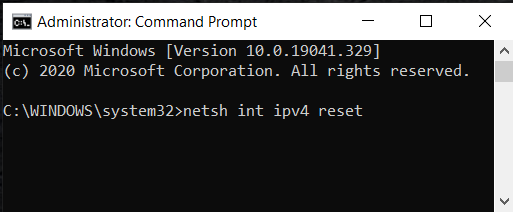
netsh int ipv6 reset
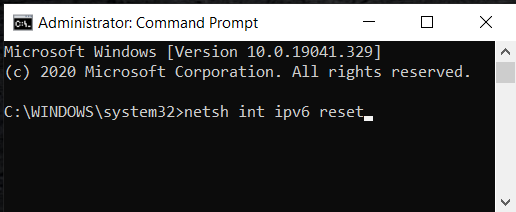
netsh winsock reset
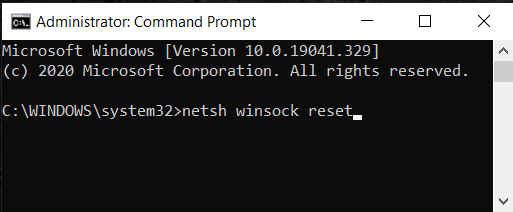
ipconfig/ registerdns
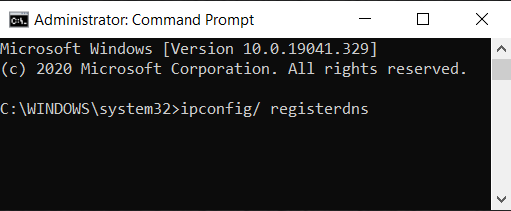
A listában szereplő összes parancs végrehajtása után futtassa a PUBG-t, és ellenőrizze, hogy a probléma továbbra is fennáll-e.
7. Módosítsa az IP beállításokat
A felhasználók a „Szerverek túl elfoglaltak” hibát is kapnak a PUBG-n a helytelen beállítás miatt IP konfigurációt. Íme néhány lépés az IP-beállítások módosításához a PUBG hibaüzenet javítása érdekében.
1. A futtatási prompt megnyitásához nyomja meg egyszerre a „Windows” és az „R” billentyűket.

2. A Futtatás párbeszédpanelen írja be az „ncpa.cpl” parancsot, és nyomja meg az „Enter” gombot.

3. Kattintson a jobb gombbal a kapcsolódó hálózati adapterre, és válassza a „Tulajdonságok” lehetőséget.

4. Törölje az „Internet Protocol Version 6 (IPV6)” jelölést.
5. Ellenőrizze az „Internet Protocol Version 4 (IPV4)” részt.

Így az IP-konfigurációi módosulnak.
8. A proxy beállításai ki vannak kapcsolva.
A proxybeállítások kikapcsolása javíthatja a hibaüzenetet. Íme néhány lépés:
1. Nyissa meg a Windows keresőeszközét, amely a számítógép bal alsó szélén található nagyító szimbólum.
2. Írja be, hogy „Proxy”. Látnia kell, hogy a keresés megjeleníti a Proxybeállítások módosítása lehetőséget. Kattints rá.
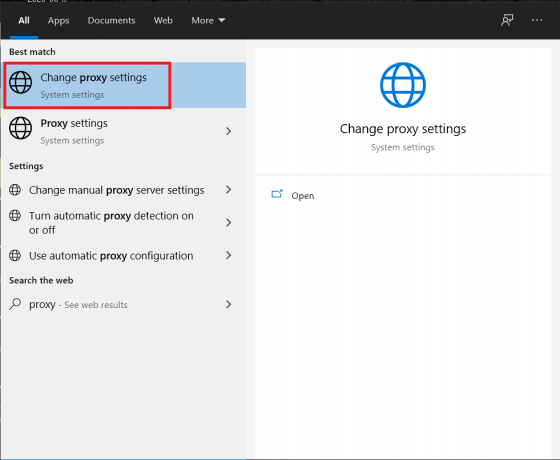
3. Most látni fogja az automatikus proxybeállítás és a kézi proxy beállítási lehetőségeket is.
4. Kapcsolja ki mindkettőt, és használjon proxyszervert a Kézi proxybeállítás alatt.
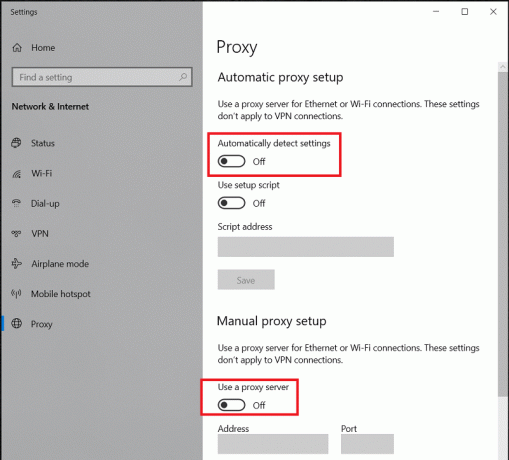
5. Indítsa újra a PUBG-t, és próbáljon újra csatlakozni a kiszolgálókhoz, hogy megnézze, megoldotta-e a kiszolgálókkal kapcsolatos problémát.
Ajánlott: A PUBG érmek listája jelentésükkel együtt
Íme néhány a legjobb technikák közül a „szerverek túl elfoglaltak” hiba kijavítására a PUBG-n. Remélem szolgált a darab! Oszd meg barátaiddal. Nagyra értékelnénk, ha van más mód a hiba elhárítására, jelezze felénk.
Boldog játékot!